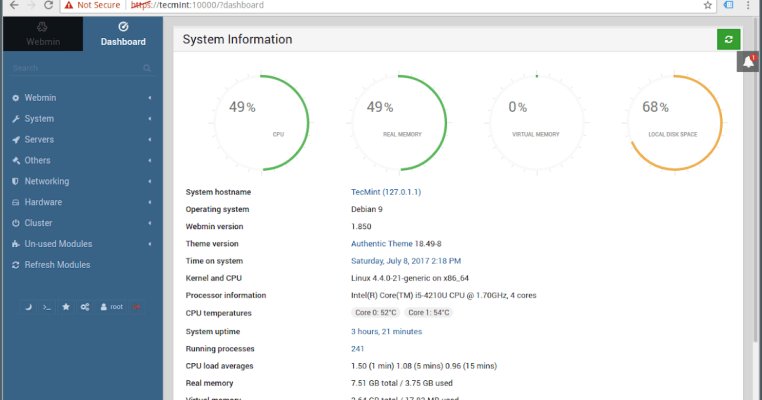Русский
Русский
Как получить SSL-сертификат на Webmin
- Главная
- База знаний
- Как получить SSL-сертификат на Webmin
Webmin - инструмент управления сервером, который позволяет администраторам управлять различными аспектами сервера через веб-интерфейс. С помощью Webmin можно настраивать пользователей и группы, управлять файлами и каталогами, устанавливать программное обеспечение, настраивать сетевые параметры и многое другое. Webmin доступен для различных операционных систем, включая Linux, FreeBSD и Solaris.
Для чего нужен SSL-сертификат?
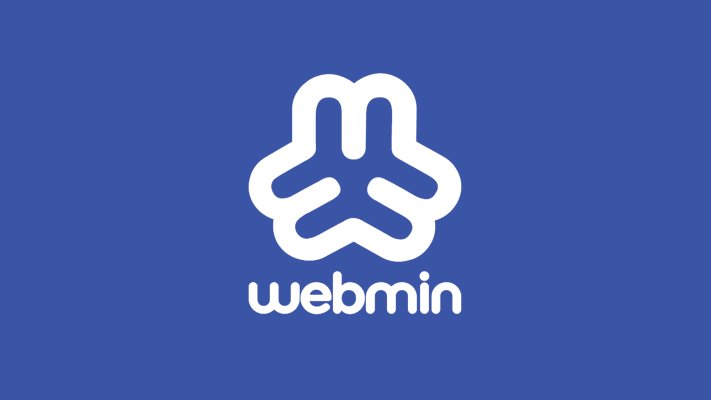
SSL сертификат на сервере Webmin необходим для обеспечения безопасности передаваемых данных между сервером и браузером пользователей. Он позволяет использовать протокол HTTPS для шифрования информации, передаваемой по сети, и защищает от возможных атак злоумышленников, которые могут перехватывать данные в открытом виде. Он также помогает подтвердить подлинность сервера и убедиться, что пользователи подключаются к правильному ресурсу.
Как получить SSL-сертификат на Webmin
Для защиты соединения между сервером Webmin и браузером пользователей необходимо установить SSL сертификат на сервере. Это позволит использовать протокол HTTPS для шифрования данных, передаваемых между сервером и браузером. Чтобы установить SSL сертификат на сервер Webmin необходимо выполнить несколько простых шагов.
Получить SSL сертификат
Получить его можно у надежного удостоверяющего центра (CA) или создать самоподписанный сертификат. Если вы хотите использовать Let's Encrypt, вы можете использовать Certbot или acme.sh, для автоматического получения и обновления сертификатов.
Пример, как вы можете использовать acme.sh для получения сертификата для вашего домена:
Конфигурация файла
Когда у вас уже есть SSL сертификат, вы можете сконфигурировать Webmin для его использования:
- Войдите в интерфейс Webmin.
- Перейдите в раздел "Webmin Configuration".
- Выберите "SSL Encryption".
- Нажмите на кнопку "SSL Settings".
- Выберите "SSL Encryption".
- Нажмите на кнопку "SSL Settings".
- Заполните поля "Private key file" и "Certificate file" соответствующими путями до ваших файлов сертификата и приватного ключа. Если вы использовали acme.sh, они будут находиться в папке ~/.acme.sh/example.com/.
- Нажмите "Save" для сохранения изменений.
- Перезапустите Webmin для применения новых настроек:
/etc/init.d/webmin restart
После установки SSL сертификата на сервере Webmin, пользователи смогут подключаться к серверу через протокол HTTPS, используя защищенное соединение.